Windows 7系列应用教程:玩转Win7之图标的排列,本教程为配合Windows 7正式发布,中国(www.)专门推出了玩转Win7系列教程,上一课我们学习Win7图标的常用操作,在这一课中我们来学习图标的排列。。。。
【 tulaoshi.com - windows 】
在学习中遇到问题可以到 论坛 发贴交流!
更多Win7操作系统相关教程:http://www.jcwcn.com/article/special/200910/special_68.html
本教程为配合Windows 7正式发布,中国(www.jcwcn.com)专门推出了玩转Win7系列教程,上一课我们学习Win7图标的常用操作,在这一课中我们来学习图标的排列。。。。
(本文来源于图老师网站,更多请访问https://www.tulaoshi.com/windows/)玩转Win7之图标的排列
本文为中国专稿,转载请注明来源于 中国论坛 http://bbs.jcwcn.com
我们的电脑使用时间长了。安装的软件也越来越多,桌面上的图标会逐渐增多凌乱,开始不便于我们的查看,这个时候,就需要我们对图标进行排列,使我们便于查看,也使凌乱的桌面干净整齐起来。
桌面上的图标排列很简单,几步就可以实现。
1、 在桌面的空白区域(空白不知是哪里?就是没有图标的地方了)鼠标右击出现菜单。

2、 单击菜单中的排序方式选项
3、 然后单击要排列的方式,随后就会看到排列后的效果。
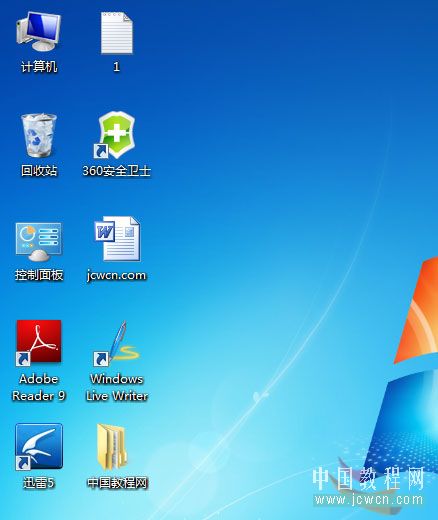
提示:排列方式中,WINDOWS7提供了四种方式,名称、文件大小、时间、类型;用户可以根据自己的需要进行选择。
对本文感兴趣的朋友可以到这里与作者交流:http://bbs.jcwcn.com/thread-271599-1-1.html
来源:https://www.tulaoshi.com/n/20160129/1500105.html
看过《Windows 7系列应用教程:玩转Win7之图标的排列》的人还看了以下文章 更多>>